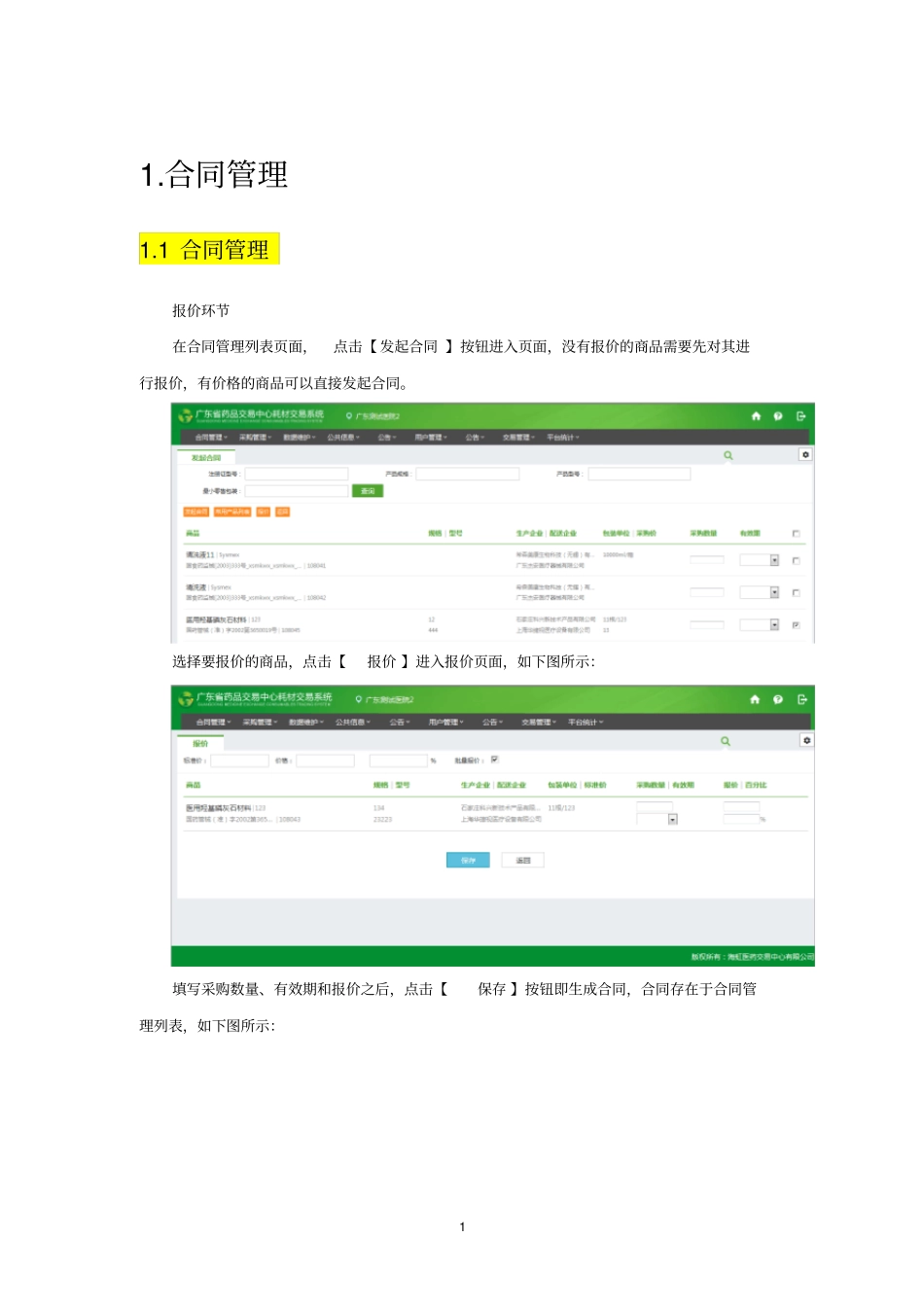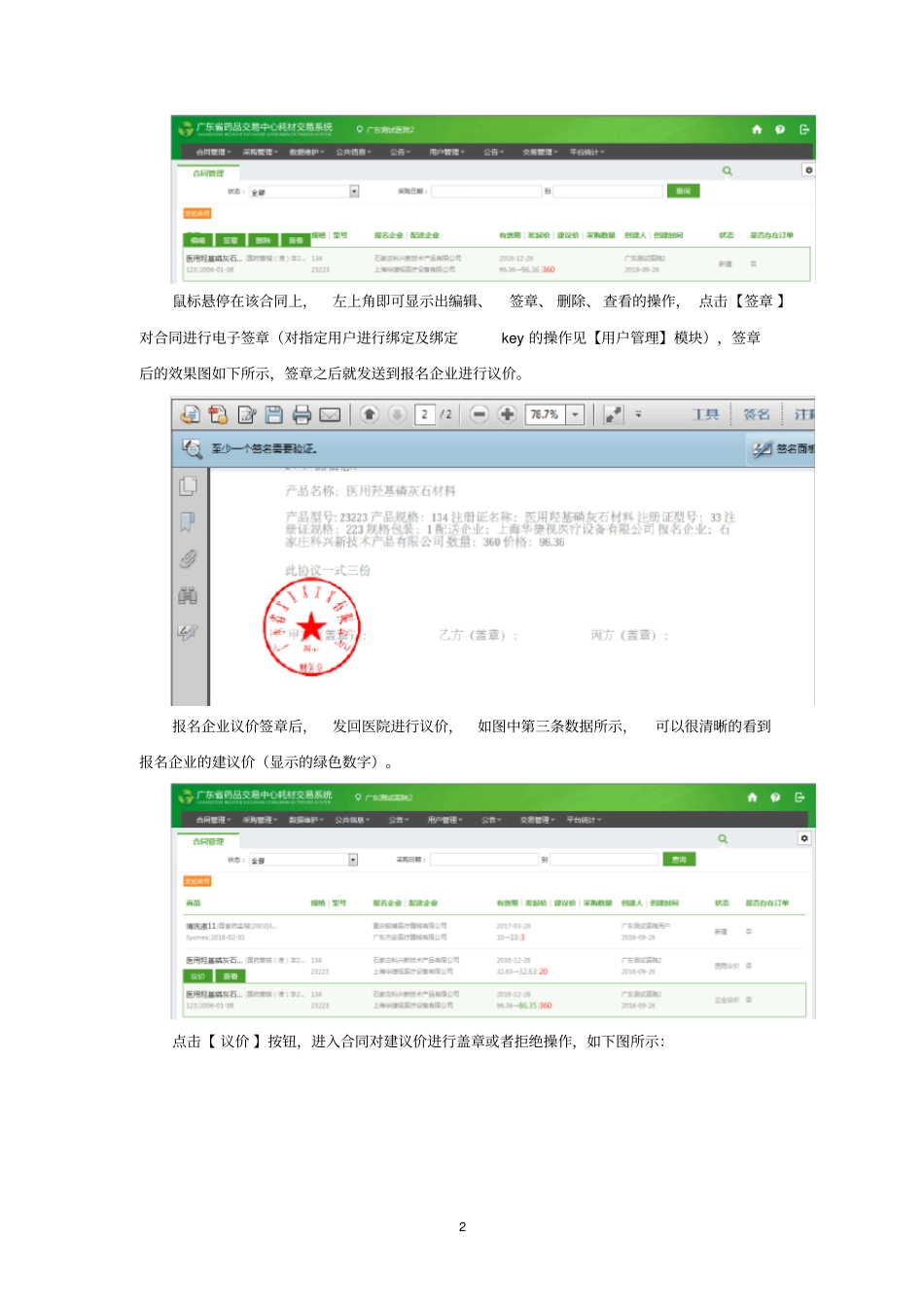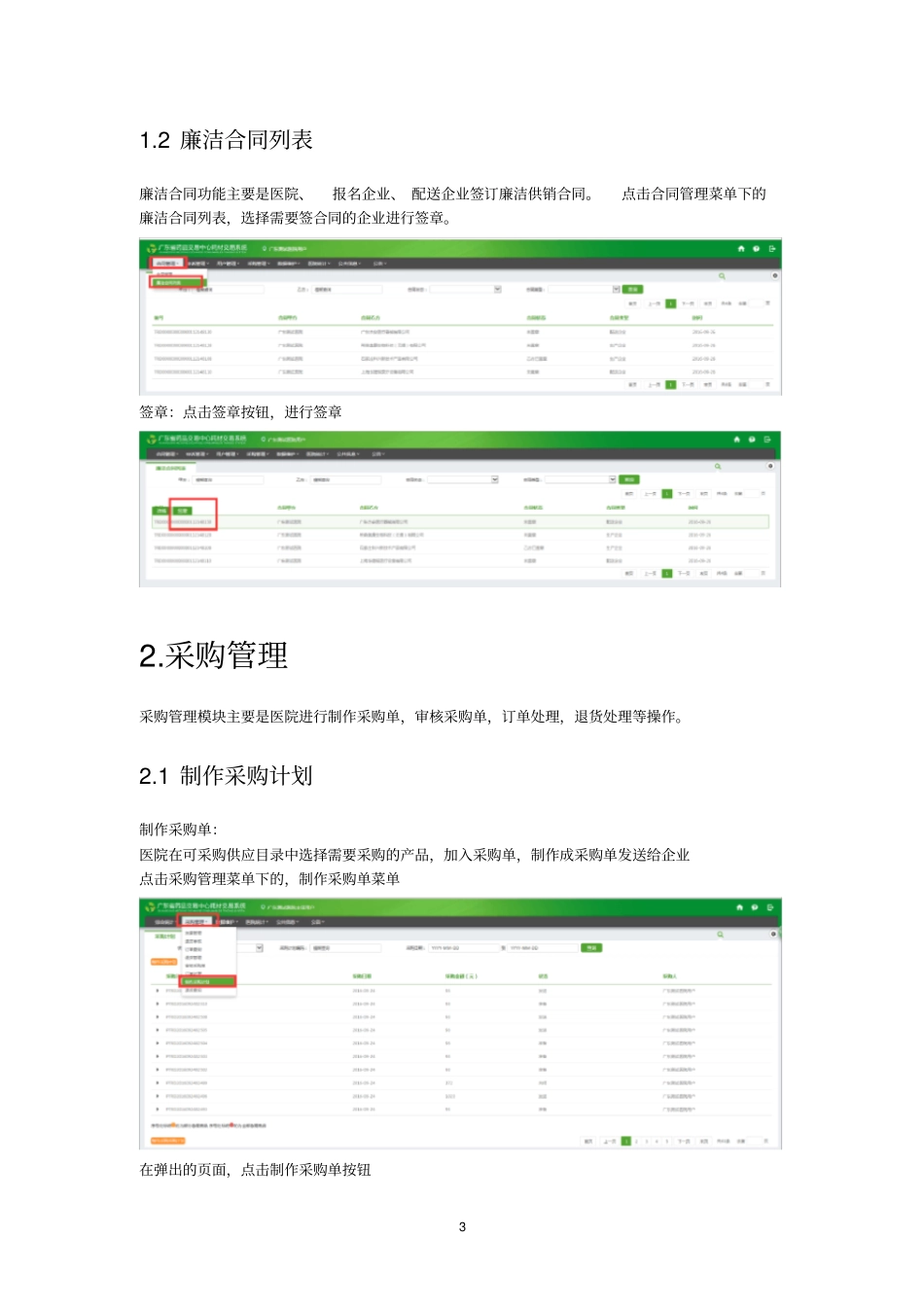1 1.合同管理1.1 合同管理报价环节在合同管理列表页面,点击【 发起合同 】按钮进入页面,没有报价的商品需要先对其进行报价,有价格的商品可以直接发起合同。选择要报价的商品,点击【报价 】进入报价页面,如下图所示:填写采购数量、有效期和报价之后,点击【保存 】按钮即生成合同,合同存在于合同管理列表,如下图所示:2 鼠标悬停在该合同上,左上角即可显示出编辑、签章、 删除、 查看的操作, 点击【签章 】对合同进行电子签章(对指定用户进行绑定及绑定key 的操作见【用户管理】模块),签章后的效果图如下所示,签章之后就发送到报名企业进行议价。报名企业议价签章后,发回医院进行议价,如图中第三条数据所示,可以很清晰的看到报名企业的建议价(显示的绿色数字)。点击【 议价 】按钮,进入合同对建议价进行盖章或者拒绝操作,如下图所示:3 1.2 廉洁合同列表廉洁合同功能主要是医院、报名企业、 配送企业签订廉洁供销合同。点击合同管理菜单下的廉洁合同列表,选择需要签合同的企业进行签章。签章:点击签章按钮,进行签章2.采购管理采购管理模块主要是医院进行制作采购单,审核采购单,订单处理,退货处理等操作。2.1 制作采购计划制作采购单:医院在可采购供应目录中选择需要采购的产品,加入采购单,制作成采购单发送给企业点击采购管理菜单下的,制作采购单菜单在弹出的页面,点击制作采购单按钮4 进入可采购供应目录页面,查询: 输入所要查询的条件,点击查询按输入的查询条件,查询出所要查询的结果勾选需要采购的产品,选择配送企业、库房、输入采购数量5 点击加入采购单按钮提示采购单操作成功刚才加入采购单的产品显示在采购供应目录上方点击制单完成按钮,6 跳转到采购单明细页面。该页面显示采购单编号、采购金额、 采购单状态等信息。采购单明细页面可对采购单进行增加商品、删除商品、设置急需、取消急需、保存采购单、送审、返回等操作。增加商品: 点击增加商品按钮,返回采购供应目录页面,勾选要增加的商品,选择配送企业,选择库房,输入采购数量,点击加入采购单删除商品: 勾选所要删除的产品,点击删除商品按钮7 在弹出的页面,点击确定,删除成功;点击取消,取消删除操作设置急需: 勾选所要设置急需的产品,点击设置急需的按钮在弹出的页面,提示设置成功,产品序号处显示急需标识取消急需 :勾选所要取消急需的产品,点击取消急需的按钮在弹出的页面,提示设置成功,产品序...